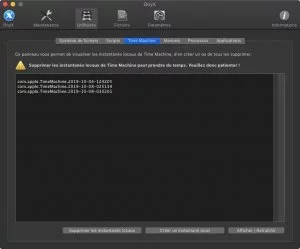Bonjour à tous,
Je vous écris sur ce forum car malgré plusieurs essais et une longue recherche, je n'ai pas trouvé de réponse aux questions que je me pose et je n'ai donc toujours pas pu régler mon problème.
Je suis actuellement en train de nettoyer mon MacBook Pro et de déplacer un maximum de fichier et de projets de travail (je fais de la MAO et de la vidéo) sur un disque dur externe. Ceci afin d'alleger mon ordinateur et de pouvoir utiliser au mieux ses performances sur les différents logiciels que j'utilise (Logic Pro X, Premiere Pro, etc..)
J'ai donc d'abord déplacé pas mal de fichiers sur un DDE mais également supprimé pas mal de fichiers volumineux en utilisant une application comme OmniDiskSweeper.
Voici ce que me dit l'onglet "stockage" dans "à propos de ce mac" :
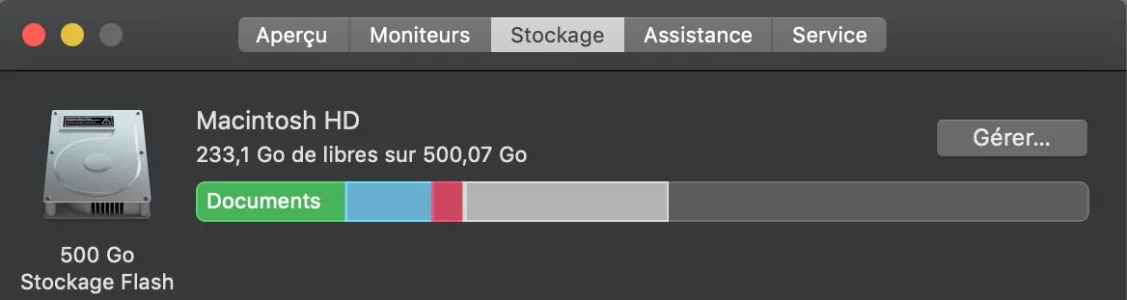
Maintenant, lorsque je vais dans mon utilitaire de disque, je me retrouve avec des informations que je n'arrive pas à comprendre :
Mon espace disponible est de 233,1 Go comme mentionné ci dessus mais mon espace utilisé est de 453,93 Go..
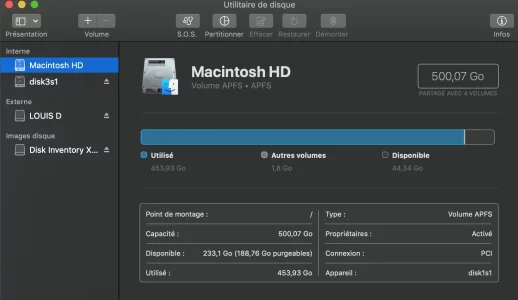
J'ai également pu le vérifier avec OmniDiskSweeper qui m'indique qu'il ne me reste que 44,3 Gb disponible ce qui correspondrai plus ou moins au 453Go utilisés que mentionne l'utilitaire de disque.
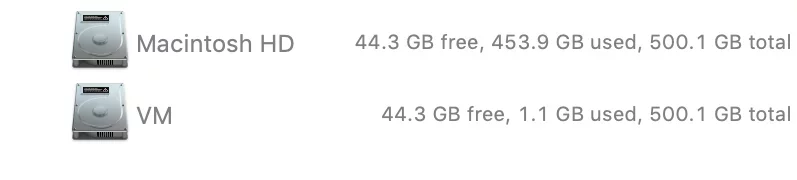
Pourtant, lorsque je veux vérifier et supprimer une partie de ces 453,9 Gb utilisés, OmniDiskSweeper ne me trouve que 258,3Gb ce qui correspondrait donc au 233,1 Gb de mon espace disponible...
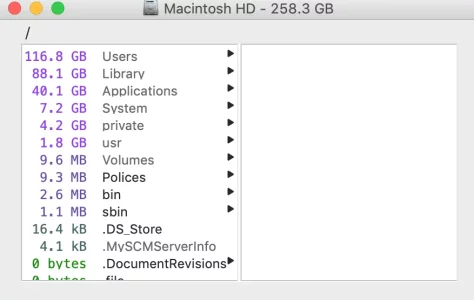
Pourriez vous m'éclairer la dessus ?
Note de la modération: pas trop de rapport avec les portables Mac, je déplace dans le forum adéquat.
Je vous écris sur ce forum car malgré plusieurs essais et une longue recherche, je n'ai pas trouvé de réponse aux questions que je me pose et je n'ai donc toujours pas pu régler mon problème.
Je suis actuellement en train de nettoyer mon MacBook Pro et de déplacer un maximum de fichier et de projets de travail (je fais de la MAO et de la vidéo) sur un disque dur externe. Ceci afin d'alleger mon ordinateur et de pouvoir utiliser au mieux ses performances sur les différents logiciels que j'utilise (Logic Pro X, Premiere Pro, etc..)
J'ai donc d'abord déplacé pas mal de fichiers sur un DDE mais également supprimé pas mal de fichiers volumineux en utilisant une application comme OmniDiskSweeper.
Voici ce que me dit l'onglet "stockage" dans "à propos de ce mac" :
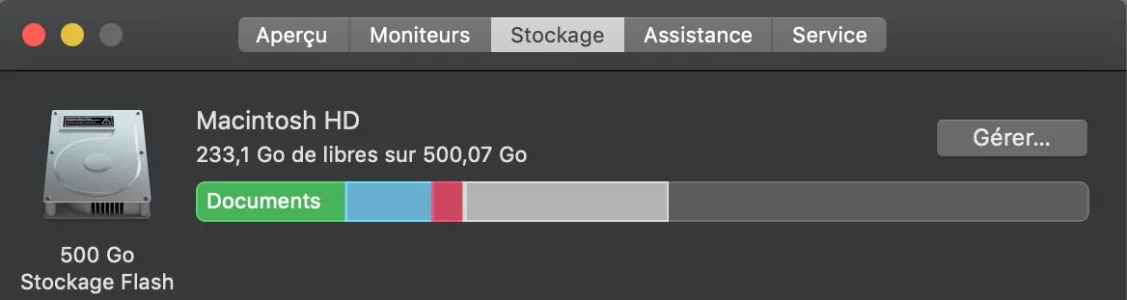
Maintenant, lorsque je vais dans mon utilitaire de disque, je me retrouve avec des informations que je n'arrive pas à comprendre :
Mon espace disponible est de 233,1 Go comme mentionné ci dessus mais mon espace utilisé est de 453,93 Go..
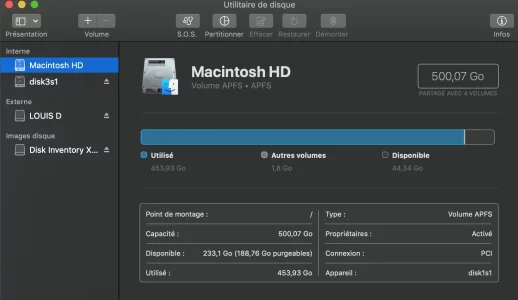
J'ai également pu le vérifier avec OmniDiskSweeper qui m'indique qu'il ne me reste que 44,3 Gb disponible ce qui correspondrai plus ou moins au 453Go utilisés que mentionne l'utilitaire de disque.
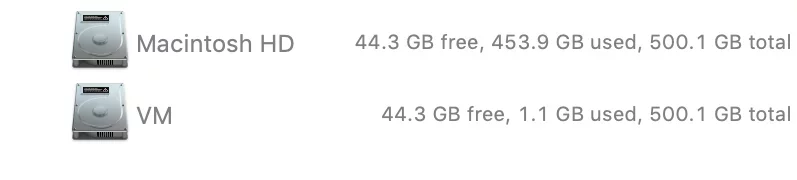
Pourtant, lorsque je veux vérifier et supprimer une partie de ces 453,9 Gb utilisés, OmniDiskSweeper ne me trouve que 258,3Gb ce qui correspondrait donc au 233,1 Gb de mon espace disponible...
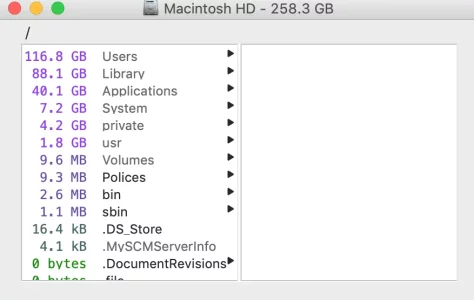
Pourriez vous m'éclairer la dessus ?
Note de la modération: pas trop de rapport avec les portables Mac, je déplace dans le forum adéquat.
Dernière édition par un modérateur: